概要
MarkLogicのインストールが完了したら、いよいよデータを置くデータベースの作成に入りましょう。
データベース周りの用語の解説
関連する代表的な用語を挙げます。表は上から順番に大きなまとまりと考えて下さい。また詳細はMarkLogic社公式サイトのフォレストの説明も参照をお願いします。
| 用語 | 作成の必要性 | 説明 |
|---|---|---|
| データベース | あり | フォレスト群から成るデータの論理的な入れ物。索引はこの単位で設定する。 |
| フォレスト | あり | データが置かれるディレクトリの場所。1個のフォレスト内のサイズ・フラグメント数には上限があるほか、CPU数に基づく上限がある。詳細はこちら。 |
| スタンド | なし | フォレスト内にデータ更新の度に自動的に生成されるフラグメントの集合。一定の更新が行われたタイミングで新旧のスタンドがマージされる。 |
| フラグメント | なし | 1個のデータ(XML/JSON/バイナリなど)から1個以上生成されるデータの最小単位。10~100KB位がちょうどよいサイズとされている。詳細はこちら。 |
フォレストの作成
まずフォレストの作成を行いましょう。管理者画面(ポート8001番)をインストール時に作成した管理者ユーザで開いて下さい。
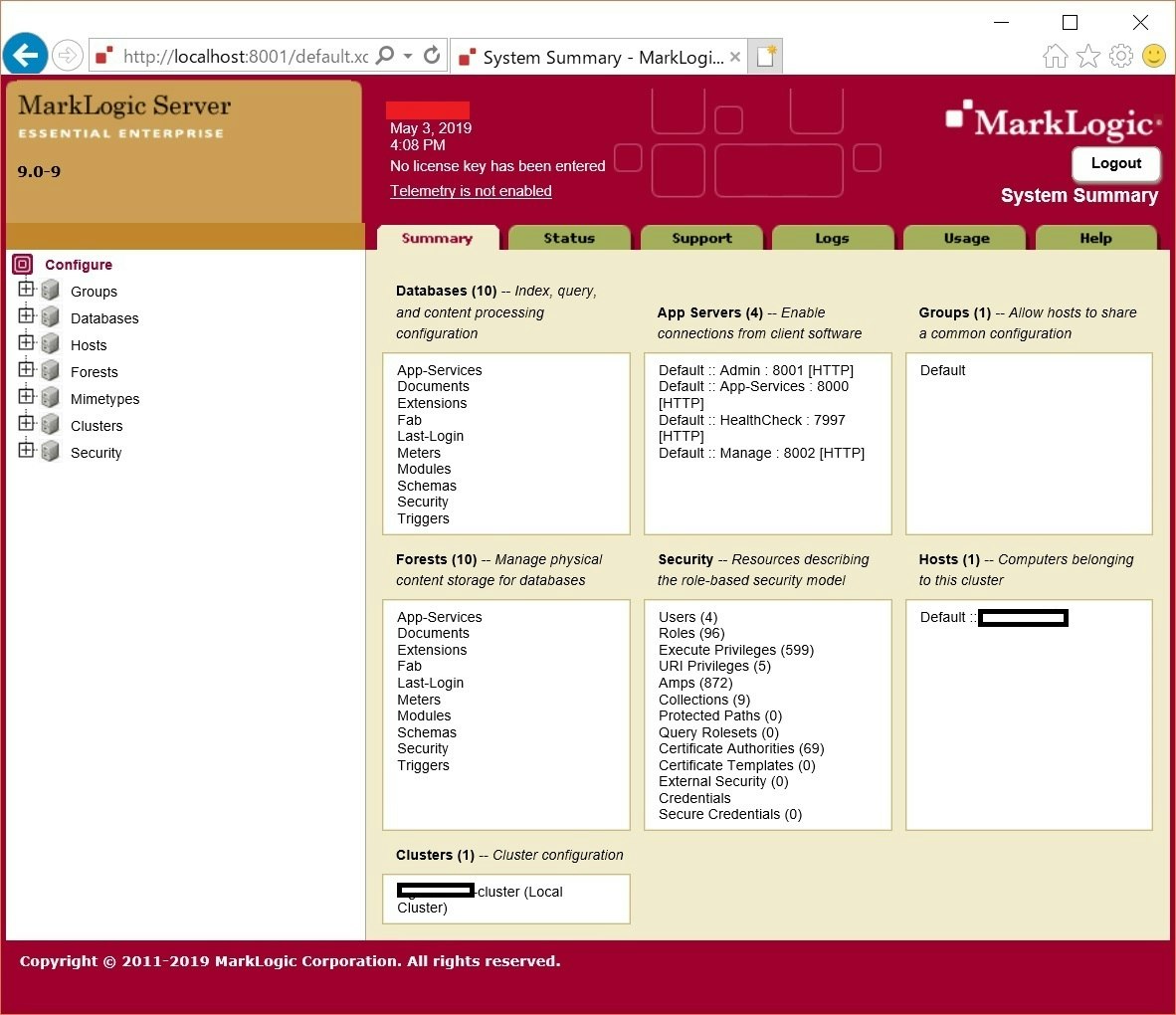
画面左側の一覧から「Forests」を選択します。デフォルトで作られているフォレストの一覧が表示されますが、その上部にある「Create」タブを選択すると新しいフォレストを作成する画面に入ります。

ひとまず、以下のパラメータのみ意識すれば十分だと思います。
| 設定値 | 説明 |
|---|---|
| forest name | フォレストの名称は、データベースの役割・作成先の端末・作成順番などでルールを作っておいた方がよい |
| host | フォレストのディレクトリを作る端末名を選択する。クラスタ構成の場合は、選択肢が複数選べるようになる。 |
| data directory | フォレストが置かれるディレクトリを指定する。必ずMarkLogic(daemonユーザ)がアクセス可能な場所とすること。無記入の場合、比較的小さいインストール領域に作成される場合があるのでLinux版では必ず大きな領域を指定すること。 |
| large data directory | バイナリデータなど巨大なデータの配置場所の指定。特に要件が無ければdata directoryと同じでよい。 |
設定後に「ok」ボタンを押下すればフォレスト作成完了です。
データベースの作成
画面の左側から「Databases」を選択してみると、フォレスト作成の時と同様に作成済みのデータベースの一覧を見ることができます。「Create」タブを選択するとデータベース作成画面となります。

基本的には、後で色々とパラメータを変更することはできるので、ここでは一番上の「database name」のみを記入して「ok」ボタン押下します。
すると「This database has no forests, select Database->Forests to attach a forest.」というメッセージが出た画面が出てきました。これはデータベースという形は出来たものの、実際にデータを入れるフォレストが存在しないことを知らせるものです。そこでリンクとなっている「Database->Forests」の部分を選択して、データベースとフォレストの紐づけ作業を行います。先程作成したフォレストを紐づけることとします。

「attached」欄に紐づけ対象のフォレストを選択して「ok」ボタンを押せば、データベースの作成は完了です。
データベースのステータス確認
管理者画面からデータベースの状態を確認することができます。画面の左側の「Databases」から作成したばかりのEng_Databaseを選択するとパラメータ設定画面となります。仕様変更などで索引設定を変える場合などはこの画面から行います。「Status」タブを選択すれば、データベース内で行われている処理(例 マージや再索引)やデータベースサイズなどが確認できる画面となります。

この一覧に、紐づけたフォレストがあることが確認できます。
雑感
インストールに続いてデータベースの作成を行いましたが、こちらもさして難しくはありませんでした。ただ大規模なシステムだとクラスタによるフォレストの分散配置やレプリケーション設定、要件に合わせた索引設定などが必要になりますのでデータベース設計のタイミングをしっかり取るようにすることをお勧めします。